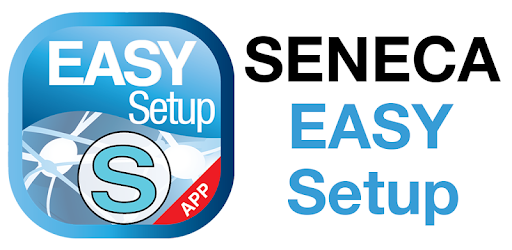Bộ chuyển đổi tín hiệu
Hướng Dẫn Cài Đặt Chi Tiết Cho Bộ Chuyển Đổi Tín Hiệu Loadcell Z-SG
Xin chào các bạn, nếu các bạn đã tìm và đọc bài viết này. Thì có lẽ bạn đang gặp khó khăn trong việc cài đặt cho bộ chuyển đổi tín hiệu Loadcell Z-SG phải không? Sau đây, mình xin chia sẻ đến các bạn các cách mà bạn có thể dùng để cài đặt cho bộ chuyển đổi Loadcell đa năng này.
Dành cho các bạn chưa biết bộ chuyển đổi tín hiệu loadcell Z-SG làm được gì? Thì đây là thiết bị dùng để chuyển đổi tín hiệu mV của Loadcell sang tín hiệu analog như 4-20 mA, 0-10 V để có thể vào được PLC hay các bộ điều khiển. Nếu các bạn muốn biết thêm về bộ chuyển đổi này thì có thể xem ở đây nhé.
Bộ chuyển đổi tín hiệu Loadcell Z-SG

Đấu dây cho bộ chuyển đổi tín hiệu Z-SG
Trước khi thực hiện cài đặt, các bạn cần phải thực hiện đấu dây cho bộ chuyển đổi tín hiệu Z-SG. Với mục đích chính là để chuyển đổi tín hiệu Loadcell. Vì vậy, khi đấu dây các bạn cần quan tâm đến.
Thứ nhất
Input của các bạn là Loadcell 4 dây hay 6 dây. Đối với mỗi hãng sản xuất Loadcell sẽ có những quy định màu dây khác nhau dành cho các cặp dây. +Excitation và –Excitation là cặp dây cấp nguồn. +Signal và –Signal là cặp dây tín hiệu. + Sense và – Sense là cặp dây có tác dụng chống nhiễu. Sau khi xác định các cặp dây, các bạn có thể thực hiện đấu Input.
Đối với loại Loadcell 4 dây. Dây +Signal vào chân 9, dây –Signal vào chân 12. Dây +Exciation vào chân 7, từ 7 nối vào chân 8. Còn lại, dây –Exciation vào chân 11, từ 11 nối vào chân 10.
Đối với loại Loadcell 6 dây. Các dây +Signal, -Signal và +Exciation, -Exciation đấu giống với loại 4 dây. Chỉ khác dây +Sense vào chân 8 và –Sense vào chân 10.
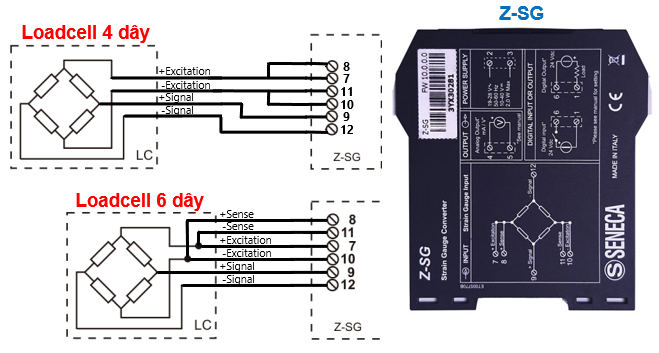
Thứ hai
Output các bạn mong muốn là tín hiệu analog 4-20 mA hay 0-10 V. Về phần này các bạn cũng không cần lưu ý nhiều. Vì nếu các bạn muốn dùng loại tín hiệu nào thì 2 chân Output sẽ vẫn chỉ là chân 4 và 5. Với 4 đóng vai trò là chân +. Việc thực hiện lựa chọn tín hiệu analog sẽ được thực hiện bằng các phương pháp cài đặt.
Thứ ba
Và là cuối cùng là kết nối nguồn cho bộ chuyển đổi Z-SG. Nguồn cho thiết bị là 10..40 Vdc / 19..28 Vac. Bạn chỉ cần chuẩn bị bộ nguồn phù hợp và thực hiện đấu nối chân vào chân 2 và 3 của Z-SG mà không cần quan tâm chân (+) hay (-).
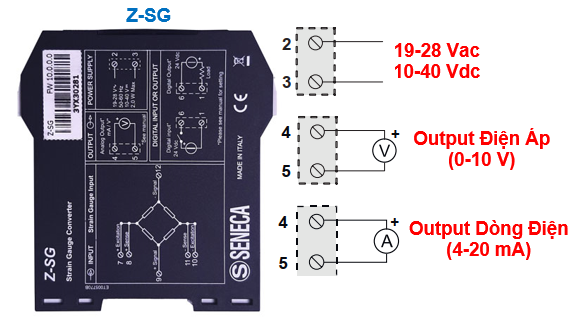
Cài đặt bằng DIP Switch cho bộ chuyển đổi tín hiệu Z-SG
DIP Switch được tích hợp ngay trên thân của bộ chuyển đổi Z_SG. Bao gồm SW1, SW2, SW3 và một nút nhấn Calib. Trong đó, SW2 sẽ là Switch chủ yếu được sử dụng để cài đặt các thông số theo Loadcell.

Cài đặt khoảng giá trị mong muốn cho Loadcell
Trong trường hợp bạn muốn calib Loadcell của bạn theo khoảng giá trị nhất định để phù hợp với khoảng sử dụng của bạn. Các bạn thực hiện như sau
Bước 1:
Ngắt kết nối nguồn cho bộ chuyển đổi Z-SG
Bước 2:
Ở SW2, đặt switch 4 ON và switch 5 ON
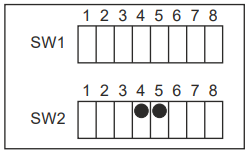
Bước 3:
Đặt khoảng độ nhạy của Loadcell. Giá trị này bạn có thể xem trên Loadcell của mình và dựa vào đó để gạt các switch 6, 7 và 8 của SW2 tương ứng như bảng sau
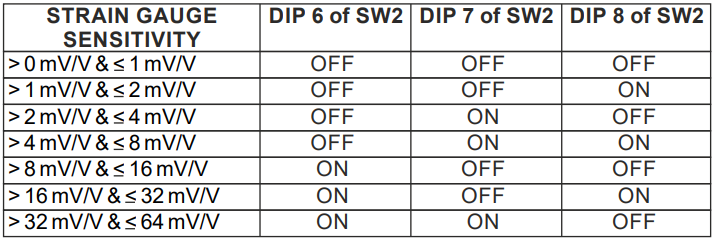
Ví dụ Loadcell của mình có độ nhạy là 2 mV/V. Mình xem trong bảng thấy rằng switch 6 OFF, switch 7 OFF và switch 8 ON
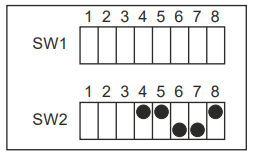
Bước 4:
Gạt switch 1 của SW2 OFF
Bước 5:
Vẫn ở SW2, đặt switch 2 và 3 để chọn loại tín hiệu analog đầu ra mong muốn

Ví dụ mình cần tín hiệu 4-20 mA mình sẽ đặt switch 2 và 3 ON
Thực hiện calib cho Loadcell trên Z-SG
Bước 6:
Cấp nguồn cho bộ chuyển đổi
Bước 7:
Nhấn nút Calib trên thiết bị cho đến khi LED vàng sáng. Sau vài giây, đèn sẽ chuyển sang trạng thái nhấp nháy.
Bước 8:
Cài đặt khoảng bắt đầu cho Loadcell. Đặt mặt bàn cân hoặc bất cứ cân nặng nào bạn muốn lên Loadcell để đặt khoảng giá trị bắt đầu cho Loadcell. Giá trị này sẽ ứng với 4 mA của tín hiệu output 4-20 mA hay 0V của tín hiệu analog 0-10 V.

Bước 9:
Nhấn lại nút Calib cho đến khi đèn tắt. Khi này bộ chuyển đổi Z-SG đã xác định được giá trị bắt đầu của Loadcell.
Bước 10:
Để cài đặt khoảng kết thúc. Tiếp tục nhấn nút Calib cho đến khi đèn LED vàng sáng. Sau vài giây, đèn sẽ nhấp nháy.
Bước 11:
Đặt quả cân tiêu chuẩn hay bất cứ cân nặng nào bạn mong muốn để đặt khoảng giá trị kết thúc cho Loadcell. Giá trị này sẽ ứng với 20 mA của tín hiệu output 4-20 mA hay 10 V của tín hiệu analog 0-10 V. Lưu ý phải bao gồm luôn cả mặt cân hoặc cân nặng bạn đã đặt để cài khoảng bắt đầu cho Loadcell.
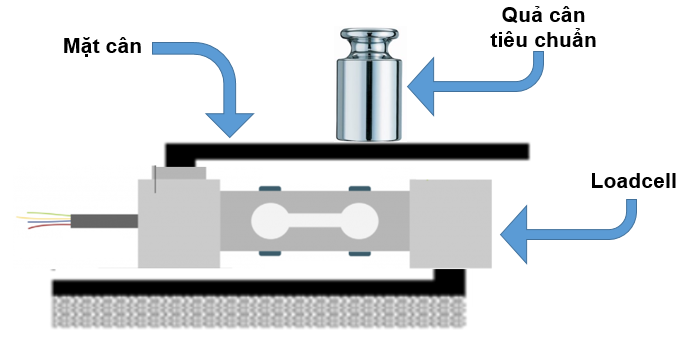
Bước 12:
Nhấn lại nút Calib cho đến khi đèn tắt. Khi này bộ chuyển đổi Z-SG đã xác định được giá trị kết thúc của Loadcell.
Bước 13:
Ngắt kết nối nguồn cho bộ chuyển đổi Z-SG
Bước 14:
Thực hiện gạt switch 4 OFF và switch 5 ON của SW2
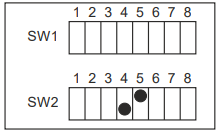
Vậy bạn đã hoàn thành cài đặt khoảng giá trị mong muốn cho Loadcell. Bây giờ bạn chỉ cần kết nối lại nguồn và sử dụng Loadcell của mình. Nếu muốn thay đổi khoảng giá trị đo khác bạn có thể thực hiện lại các bước trên
Cài đặt toàn bộ khoảng giá trị của Loadcell
Khi bạn muốn sử dụng toàn bộ giá trị có thể đo được của Loadcell như 5kg, 10kg hay 30kg. Bạn có thể thực hiện theo các bước sau
Bước 1:
Ngắt kết nối nguồn cho bộ chuyển đổi Z-SG
Bước 2:
Ở SW2, đặt switch 4 ON và switch 5 OFF
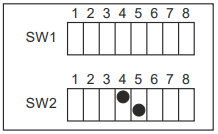
Bước 3:
Đặt khoảng độ nhạy của Loadcell. Giá trị này bạn có thể xem trên Loadcell của mình và dựa vào đó để gạt các switch 6, 7 và 8 của SW2 tương ứng như bảng mình đã hướng dẫn bên trên (bước 3 của cài đặt khoảng giá trị mong muốn của Loadcell).
Bước 4:
Gạt switch 1 của SW2 OFF
Bước 5:
Vẫn ở SW2, đặt switch 2 và 3 để chọn loại tín hiệu analog đầu ra mong muốn. Cách gạt Switch tương tự như bên trên (bước 5 của cài đặt khoảng giá trị mong muốn của Loadcell).
Thực hiện calib cho Loadcell trên Z-SG
Bước 6:
Cấp nguồn cho bộ chuyển đổi Z-SG
Bước 7:
Đặt mặt bàn cân hoặc bất cứ cân nặng nào bạn muốn lên Loadcell để đặt khoảng giá trị bắt đầu cho Loadcell. Giá trị này sẽ ứng với 4 mA của tín hiệu output 4-20 mA hay 0V của tín hiệu analog 0-10 V.

Bước 8:
Nhấn nút Calib cho đến khi đèn LED vàng sáng
Bước 9:
Ngắt kết nối nguồn bộ chuyển đổi Z-SG
Bước 10:
Tại SW2, gạt switch 4 và 5 OFF
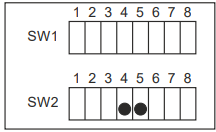
Vậy là bạn đã hoàn thành cài đặt toàn bộ giá trị đo cho Loadcell. Ở cài đặt này, bộ chuyển đổi sẽ tự hiểu khối lượng lớn nhất chịu được của Loadcell sẽ là tín hiệu 20 mA của tín hiệu 4-20 mA hay 10 V của tín hiệu 0-10 V. Bạn có thể lặp lại các bước này nếu bạn thay đổi Loadcell khác.
Cài đặt bằng phần mềm Easy Setup cho bộ chuyển đổi tín hiệu Z-SG
Nếu bạn cảm thấy các bước cài đặt bằng DIP Switch quá phức tạp. Bạn cũng có thể sử dụng phần mềm Easy Setup để cài đặt cho bộ chuyển đổi Z-SG. Cách này sẽ nhanh chóng và phù hợp để cài đặt cho nhiệu bộ Z-SG cùng lúc.
Trước khi thực hiện cài đặt. Các bạn nên biết phần mềm Easy Setup và cách sử dụng phần mềm thông qua bài viết này
Hướng Dẫn Sử Dụng Phần Mềm Easy Setup
Nếu như bạn đã biết cách sử dụng phần mềm Easy Setup rồi thì chúng ta bắt đầu cài đặt cho Z-SG. Tương tự như DIP Switch, cài đặt bằng phần mềm Easy Setup cũng có 2 trường hợp
Cài đặt khoảng giá trị mong muốn cho Loadcell
Sau khi bạn thực hiện các tháo tác chọn sản phẩm cài đặt và kết nối thiết bị với phần mềm Easy Setup. Các bảng các bạn cần quan tâm cài đặt sẽ xuất hiện lần lượt như sau
Bước 1:
Bảng đầu tiên là bảng FUNCTIONING MODE. Tại đây các cài đặt bạn cần thực hiện để đặt khoảng giá trị Loadcell mong muốn
- Tại MODE các bạn chọn USE CALIBRATION WITH A STANDARD WEIGHT để thực hiện calib theo cân nặng tiêu chuẩn.
- Tại WEIGHT MEASURE UNIT chọn đơn vị bạn muốn dùng. Nếu muốn dùng gram thì chọn g.
- Tại CELL SENSIBILITY các bạn nhập độ nhạy được ghi trên Loadcell của mình. Bạn có thể chọn các độ nhạy dạng số lẻ như 1,5 mV/V, 2,5 mV/V, đây là cài đặt DIP Switch không thể đặt được. Ở đây, Loadcell của mình là 2 mV/V nên mình nhập vào 2 mV/V.
- Tại STANDARD WEIGHT các bạn chọn cân nặng tiêu chuẩn bạn đặt lên Loadcell để Calib. Như tại đây mình chọn cân tiêu chuẩn là 100 g.
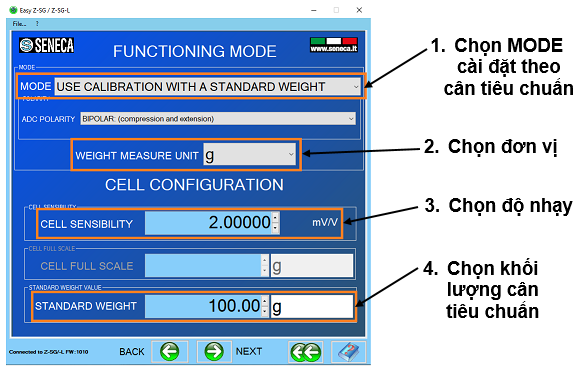
Bước 2:
Sau đó, các bạn nhấn NEXT cho đến khi thấy bảng ANALOG OUTPUT TYPE và thực hiện các cài đặt sau
- Tại OUTPUT TYPE các bạn chọn tín hiệu đầu ra analog mong muốn là 4-20 mA hay 0-10 V. Như tại đây mình chọn tín hiệu 4-20 mA thì chỉ cần nhấn vào mũi tên xuống và chọn giá trị tương ứng.
- Tại mục ANALOG OUTPUT LINEARIZATION các bạn thực hiện đặt giá trị cho tín hiệu analog đầu ra mà bạn đã chọn. Như mình sẽ chọn tín hiệu 4 mA ứng với 0 g và tín hiệu 20 mA ứng với 100 g.
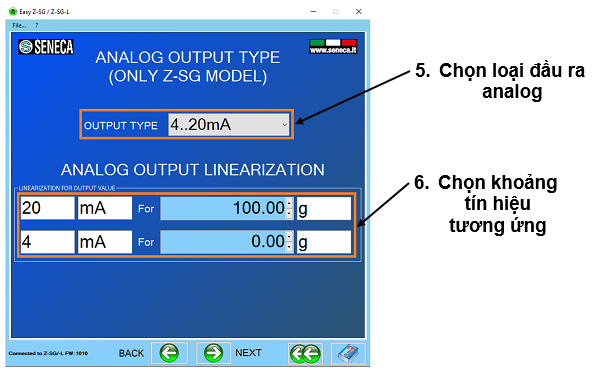
Bước 3:
Sau đó, các bạn tiếp tục nhấn NEXT đến bảng SENDING CONFIGURATION AND CELL CALIBRATION.
- Tại SET THE DIP SWITCHES LIKE FIGURES các bạn sẽ thấy hình ảnh các DIP Switch trên thiết bị. Các bạn chỉ cần thực hiện gạt các Switch theo giống hình ảnh đó. Điều này rất quan trọng nên các bạn lưu ý gạt Switch thật chính xác nhé.
- Phần thứ 2 sẽ dùng để Calib. Các bạn nhấn vào hình ảnh chiếc cân như hình để thực hiện Calib. Khi đó, phần mềm sẽ thực hiện tải cài đặt cho Z-SG. Sau đó, một cửa sổ thông báo tải cải cài đặt thành công xuất hiện, các bạn nhấn vào dấu tích xanh để xác nhận.

Thực hiện Calib cho Z-SG
Bước 4:
Một bảng dùng để Calib sẽ xuất hiện sẽ bao gồm
- Bảng NEW STANDARD WEIGHT sẽ hiển thị khối lượng cân tiêu chuẩn bạn đã chọn ở bước 1
- Bảng VALUE hiển thị giá trị đo được của Loadcell. Hàng trên là giá trị ADC VALUE. Hàng bên dưới là giá trị NET WEIGHT ứng với khối lượng thật là g.
- Bảng CALIBRATION hiển thị các bước để thực hiện Calib.
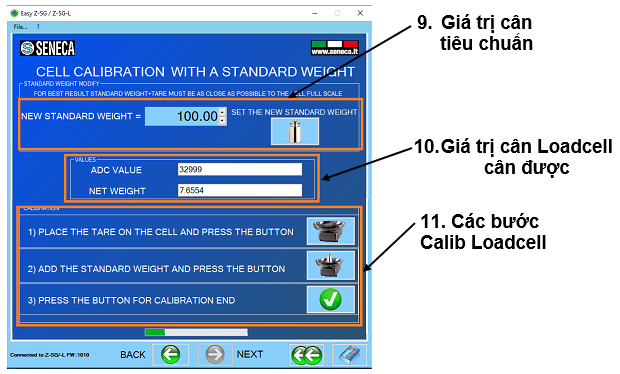
Bước 5:
Các bạn đặt mặt cân hoặc khối lượng mong muốn lên Loadcell để đặt giá trị tín hiệu bắt đầu. Sau đó, thực hiện nhấn vào hình ảnh chiếc cân tại mục 1) PLACE THE TARE ON THE CELL AND PRESS THE BUTTON. Khi đó giá trị NET WEIGHT sẽ chuyển về 0.
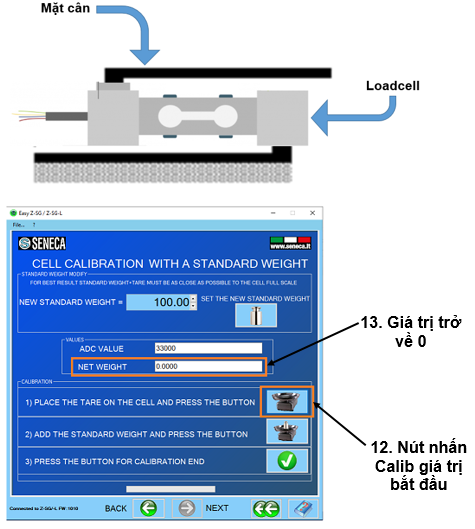
Bước 6:
Các bạn đặt khối lượng cân tiêu chuẩn các bạn đã chọn lên Loadcell để đặt giá trị tín hiệu kết thúc cho Loadcell. Mình đã đặt cân tiêu chuẩn là 100 g nên mình sẽ đặt quả nặng 100 g lên Loadcell. Khi này các bạn sẽ thấy tại NET WEIGHT hiển thị đúng giá trị của khối lượng tiêu chuẩn. Sau đó, nhấn vào ảnh chiếc cân ở mục 2) ADD THE STANDARD WEIGHT AND PRESS THE BUTTON để xác nhận đặt giá trị.
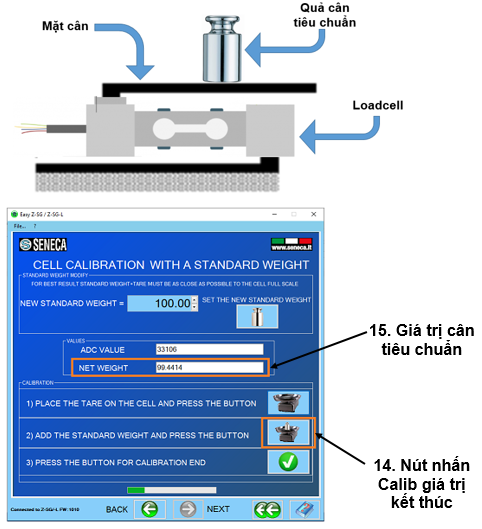
Bước 7:
Nhấn vào tích xanh tại mục 3) PRESS THE BUTTON FOR CALBRATION END để xác nhận Calib
Vậy là các bạn đã hoàn thành cài đặt Loadcell theo khoảng giá trị mong muốn. Các bạn có thể tắt phần mềm và xem lại các cài đặt của mình đã đúng chưa trên các bộ hiển thị. Hoặc có thể xem trực tiếp trên phần mềm thông qua mục TEST. Nếu các bạn muốn đặt khoảng giá trị khác cho Loadcell có thể thực hiện lại các bước trên.
Cài đặt toàn bộ giá trị Loadcell
Tương tự như trên, các bạn cũng cần chọn thiết bị và kết nối Z-SG với phần mềm Easy Setup và thực hiện các bước sau:
Bước 1:
Tại bảng FUNCTIONING MODE các bạn cần đặt các cài đặt sau để cài đặt toàn bộ giá trị của Loadcell
- Tại MODE chọn USE FACTORY CALIBRATION
- Tại CELL SENSIBILITY chọn độ nhạy Loadcell của bạn. Của mình là 2 mV/V
- Tại CELL FULL SCALE các bạn chọn khối lượng tối đa Loadcell của bạn. Của mình là 30 Kg nên mình đặt là 30000 g.
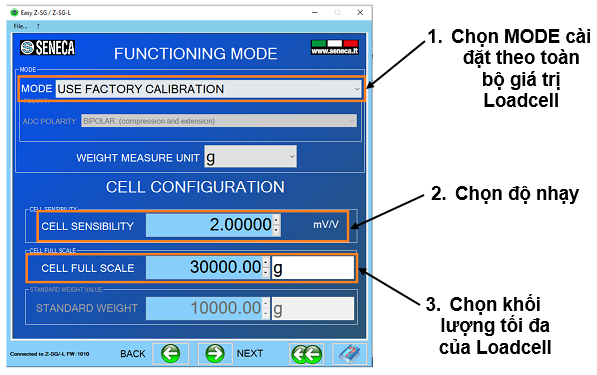
Bước 2:
Sau đó, đến bảng ANALOG OUTPUT TYPE và thực hiện các cài đặt sau
- Tại OUTPUT TYPE các bạn chọn tín hiệu đầu ra analog mong muốn là 4-20 mA hay 0-10 V. Như tại đây mình chọn tín hiệu 4-20 mA
- Tại mục ANALOG OUTPUT LINEARIZATION các bạn thực hiện đặt giá trị cho tín hiệu analog đầu ra mà bạn đã chọn. Như mình sẽ chọn tín hiệu 4 mA ứng với 0 g và tín hiệu 20 mA ứng với 30000 g.

Bước 3:
Đến bảng SENDING CONFIGURATION AND CELL CALIBRATION.
- Tại SET THE DIP SWITCHES LIKE FIGURES là hình ảnh các Switch. Các bạn cần gạt các Switch trên Z-SG đúng với hình ảnh đó.
- Phần thứ 2 sẽ dùng để Calib. Các bạn nhấn vào hình ảnh chiếc cân như hình để thực hiện Calib. Khi đó, phần mềm sẽ thực hiện tải cài đặt cho Z-SG. Sau đó, một cửa sổ thông báo tải cải cài đặt thành công xuất hiện, các bạn nhấn vào dấu tích xanh để xác nhận.
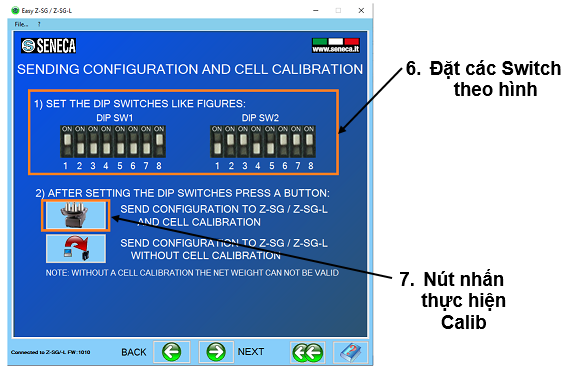
Thực hiện Calib
Bước 4:
Một bảng dùng để Calib sẽ xuất hiện sẽ bao gồm
- Bảng VALUE hiển thị giá trị đo được của Loadcell. Hàng trên là giá trị ADC VALUE. Hàng bên dưới là giá trị NET WEIGHT ứng với khối lượng thật là g.
- Bảng CALIBRATION hiển thị các bước để thực hiện Calib.
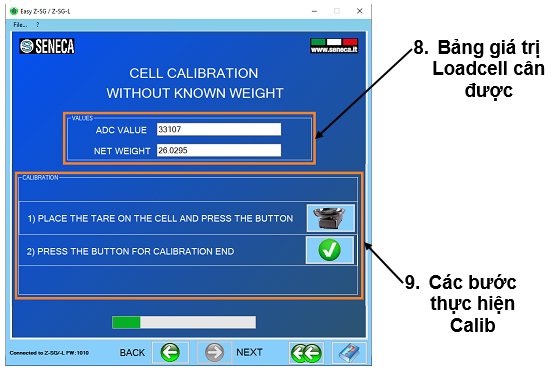
Bước 5:
Các bạn đặt mặt cân hoặc khối lượng mong muốn lên Loadcell để đặt giá trị tín hiệu bắt đầu. Sau đó, thực hiện nhấn vào hình ảnh chiếc cân tại mục 1) PLACE THE TARE ON THE CELL AND PRESS THE BUTTON. Khi đó giá trị NET WEIGHT sẽ chuyển về 0.
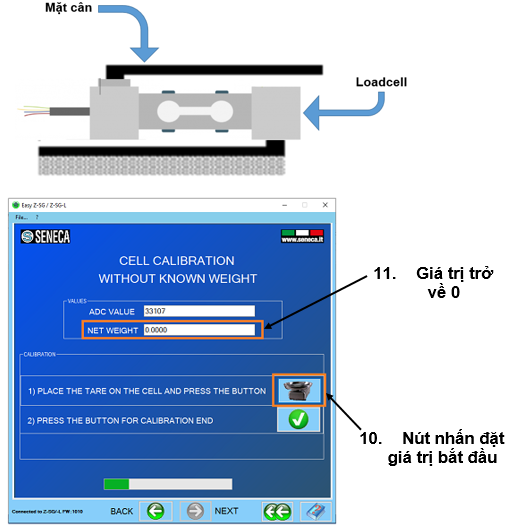
Bước 6:
Nhấn vào tích xanh tại mục 2) PRESS THE BUTTON FOR CALBRATION END để xác nhận Calib.
Vậy là các bạn đã hoàn thành cài đặt Loadcell với toàn bộ giá trị. Các bạn có thể tắt phần mềm và xem lại các cài đặt của mình đã đúng chưa trên các bộ hiển thị. Hoặc có thể xem trực tiếp trên phần mềm thông qua mục TEST. Nếu các bạn muốn đặt cho Loadcell có thể thực hiện lại các bước trên.
Cài đặt RS485/Modbus RTU cho bộ chuyển đổi tín hiệu Z-SG
Chức năng tạo sự khác biệt Z-SG với các bộ chuyển đổi khác trên thị trường là có thể giao tiếp bằng phương thức RS485/Modbus RTU. Đây là phương thức truyền tín hiệu nhanh chóng và hiệu quả đã và đang được áp dụng rộng rãi trong công nghiệp.
Đấu nối truyền thông RS485/Modbus RTU cho Z-SG
Trên bộ chuyển đổi Z-SG không có terminal để đấu nối dây RS485. Nếu bạn muốn sự dụng phương thức truyền thông này, bạn phải sử dụng đầu cắm IDC 10. Thực hiện cắm vào các chân ở bên dưới Z-SG theo đúng các chân được ký hiệu bên dưới.

Một cách đơn giản hơn. Các bạn có thể dùng Z-PC-DINAL2-17.5 để cắm vào các chân truyền thông RS485 trên Z-SG. Trên bộ này sẽ có sẵn các Terminal để bạn có thể dễ dàng đấu dây chân A và B để lấy tín hiệu RS485. Và cũng có thể kết nối nguồn cho Z-SG thông qua terminal này.
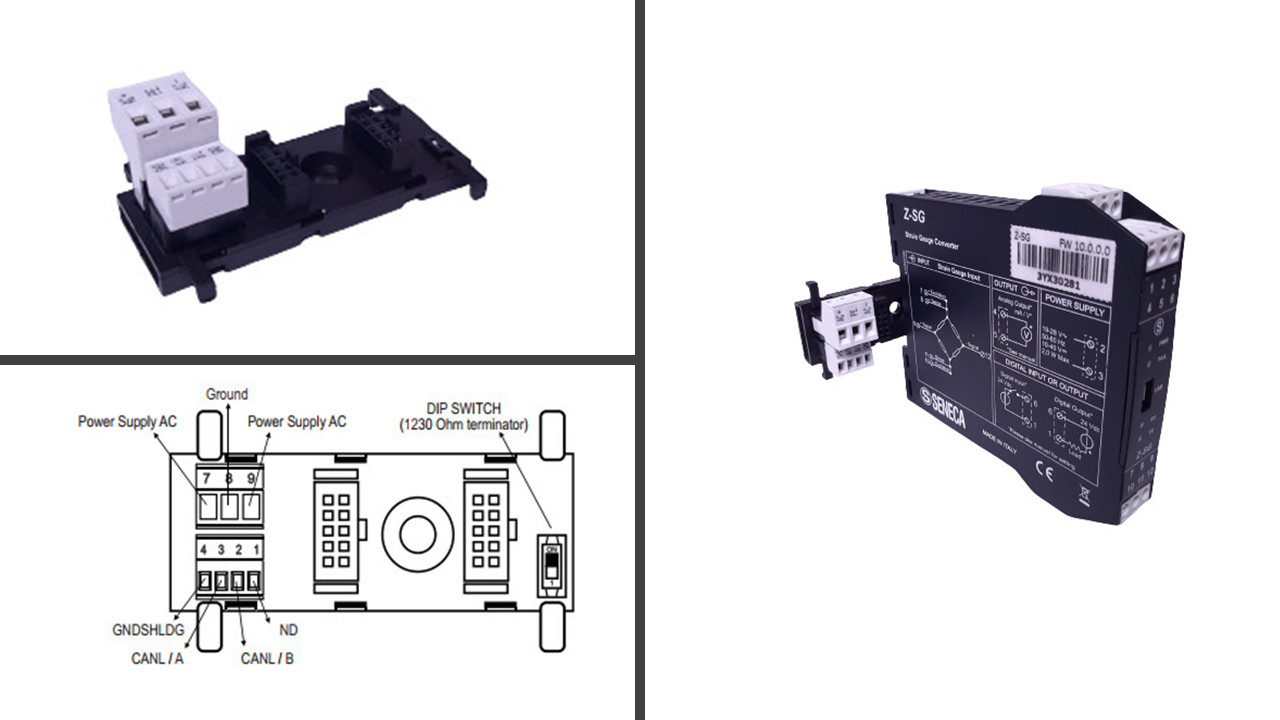
Cài đặt RS485/Modbus RTU bằng DIP Switch
Các thông số cài đặt quan trọng của Modbus RTU là Baud Rate và Address có thể được cài thông qua SW1. Với Switch 1 và 2 để đặt Baud Rate và các Switch còn lại để đặt Address cho Z-SG. Bảng cài đặt sẽ được in trên thân thiết bị các bạn có thể dựa vào đó để chọn giá trị mong muốn. Nên lưu ý ngắt nguồn thiết bị khi gạt Switch.
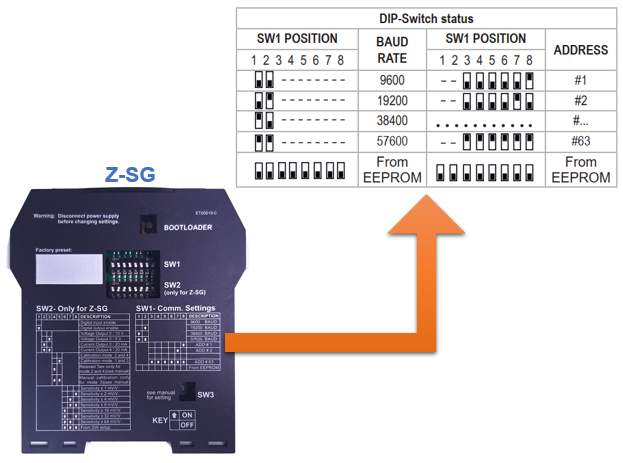
Ví dụ: như mình muốn đạt Z-SG của mình có Baud Rate là 38400 pbs và chọn địa chỉ là 2 trong hệ thống truyền thông Modbus của mình. Thì mình sẽ gạt SW1 với switch 1 ON, switch 2 OFF. Tiếp theo switch 3, 4, 5, 6, 8 OFF còn switch 7 ON.
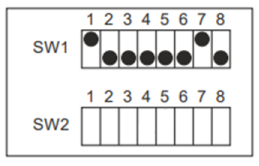
Cài đặt RS485/Modbus RTU bằng phần mềm Easy Setup
Đây là cách nhanh chóng và dễ dàng hơn. Trong quá trình bạn thực hiện cài đặt và Calib cho Z-SG như mình hướng dẫn ở trên phần mềm Easy Setup. Khi đến bảng MODBUS PROTOCOL CONFIGURATION các bạn có thể dừng lại để thực hiện các cài đặt cho Modbus RTU.
- Tại NEW MODBUS ADDRES các bạn chọn Address. Như mình sẽ chọn là 2
- Tại NEW BAUD RATE các bạn chọn giá trị Baud Rate mong muốn. Mình cần 38400 pbs nên sẽ chọn 38400 Baud.
- Ngoài ra, còn có nhiều cài đặt khác như PARITY BIT, RESPONSE DELAY các bạn cũng có thể thực hiện cài đặt ở đây.
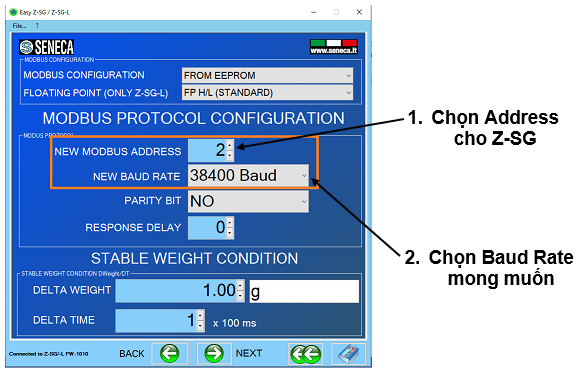
Vậy là hoàn thành cài đặt RS485/Modbus RTU cho Z-SG. Sau đó các bạn tiếp tục nhấn NEXT để thực hiện gửi cài đặt cho Z-SG.
Lời kết
Vậy là mình vừa hoàn thành hướng dẫn các bạn cách sử dụng bộ chuyển đổi tín hiệu Loadcell Z-SG. Các cài đặt ở trên đã được mình thực hiện trực tiếp trên thiết bị và đã có thể hoạt động chính xác. Hy vọng các bạn cũng có thể thực hiện được cài đặt cho bộ chuyển đổi tín hiệu Z-SG. Cảm ơn đã theo dõi.
Kỹ sư cơ điện tử
Nguyễn Mạnh Tuấn


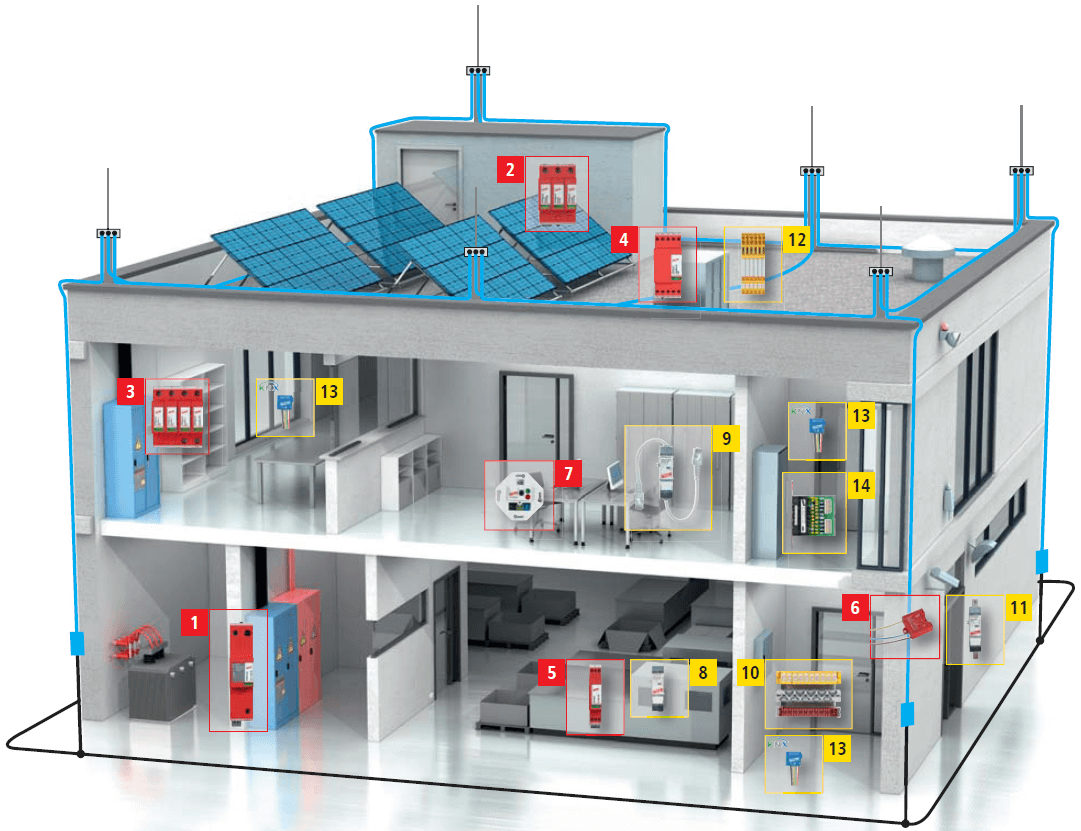

![[Tổng Hợp] Các bộ chuyển đổi tín hiệu 65 Capture 3](https://thietbikythuat.com.vn/wp-content/uploads/2021/11/Capture-3.png)
![[Top 1] Bộ chuyển đổi tín hiệu 4-20mA | Z109REG2-1 sử dụng rộng rãi trong công nghiệp 66 z2937546251749 386407fbaa40becf613a4d36d5ffbd27 removebg preview 2](https://thietbikythuat.com.vn/wp-content/uploads/2021/11/z2937546251749_386407fbaa40becf613a4d36d5ffbd27-removebg-preview-2.png)